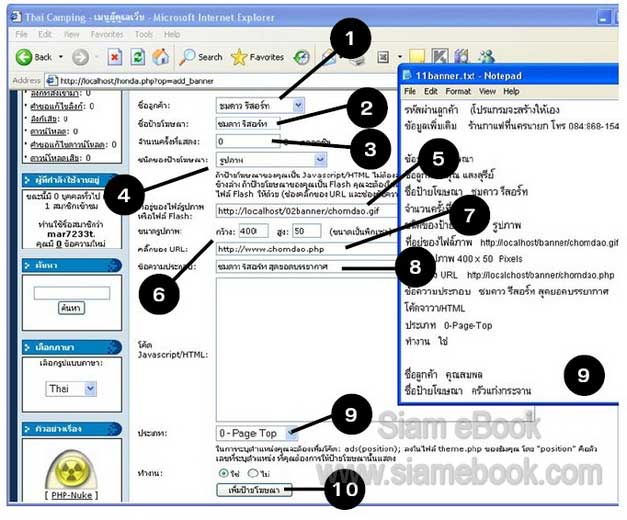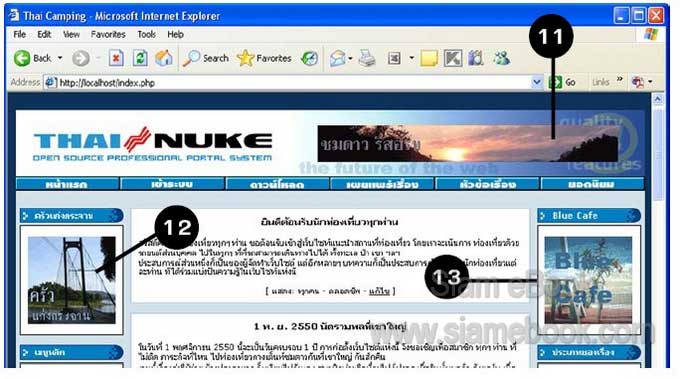เพิ่มข้อมูลแบนเนอร์โฆษณา
หลังจากเพิ่มลูกค้าแล้ว ก็ให้เพิ่มแบนเนอร์เป็นขั้นตอนถัดมา ในส่วนเพิ่มป้ายโฆษณาใหม่
1. ช่อง ชื่อลูกค้า คลิกเลือกชื่อลูกค้าที่จะเพิ่มแบนเนอร์
2. ชื่อป้ายโฆษณา พิมพ์ลงไป เช่น ชมดาว รีสอร์ท
3. ช่อง กรอกตัวเลขจำนวนครั้งที่ต้องการให้แสดงแบนเนอร์ อาจกำหนดได้ 2 แบบ
3.1 ไม่จำกัดจำนวนครั้งที่แสดง ให้พิมพ์ค่าเป็น 0 กรณีนี้อาจประยุกต์ใช้กรณีคิดเป็นเดือน ซึ่งจะไม่กำหนดจำนวนครั้ง แต่ต้องกำหนดเอง ครบเดือนก็ยกเลิการแสดงแบนเนอร์
3.2 ให้แสดงแบนเนอร์เป็นจำนวนครั้ง เช่น จ่าย 100 บาท แสดง แบนเนอร์ 1,000 ครั้ง (ผู้เข้าเยี่ยม ชมคลิก 1,000 ครั้ง เพื่อดูโฆษณา)
ในที่นี้ให้พิมพ์ 0 เพื่อแสดงตลอดชีพ
4. ชนิดของป้ายโฆษณา เป็น รูปภาพ
5. ช่อง พิมพ์ชื่อไฟล์ภาพแบนเนอร์ ถ้าเป็นการใช้งานจริงก็ให้ลูกค้าส่งภาพแบนเนอร์มาให้เรา จากนั้น ก็อัพโหลด ไปไว้บนเว็บไซต์แล้วจึงเรียกใช้งานตามตำแหน่งชื่อไฟล์ภาพ เช่น www.siamebook.com/02banner/banner1.gif
6. ขนาดรูปภาพ คลิกและพิมพ์ลงไป เช่น 400 x 50 Pixels
7. ช่อง URL คลิกและพิมพ์ชื่อเว็บไซต์ของลูกค้า
8. ช่อง พิมพ์ข้อความไว้แสดงแทนภาพกรณีที่ผู้เยี่ยมชมอาจยกเลิกการแสดงภาพในเว็บบราวเซอร์ เพื่อความเร็วในการโหลดข้อมูลจากเว็บไซท์
9. ช่อง ประเภท เป็นลักษณะการแสดงแบนเนอร์บนหน้าจอ มี 3 แบบ คือ
0-Page TOP แสดงด้านบน
1-Left Block แสดงในบล็อกด้านซ้ายมือ
2-Right Block แสดงในบล็อกด้านขวามือ
10. เสร็จแล้ว คลิกเพิ่มป้ายโฆษณา
11. ลักษณะการแสดงแบนเนอร์ แบบ 0-Page TOP จะแสดงด้านบนไม่ต้องกำหนดค่าอะไร ส่วนนี้จะ แสดงแบนเนอร์ของ ชมดาว รีสอร์ท
12. ลักษณะการแสดงแบนเนอร์ แบบ 1-Left Block จะต้องสร้างเมนูแบบ Block เพื่อแสดงแบน เนอร์โดย จะแสดงแบนเนอร์ของ ครัวแก่งกระจาน
13. ลักษณะการแสดงแบนเนอร์ แบบ 2-Right Block จะต้องสร้างเมนูแบบ Block เพื่อแสดงแบน เนอร์โดย จะแสดงแบนเนอร์ของ BlueCafe กาแฟโบราณ